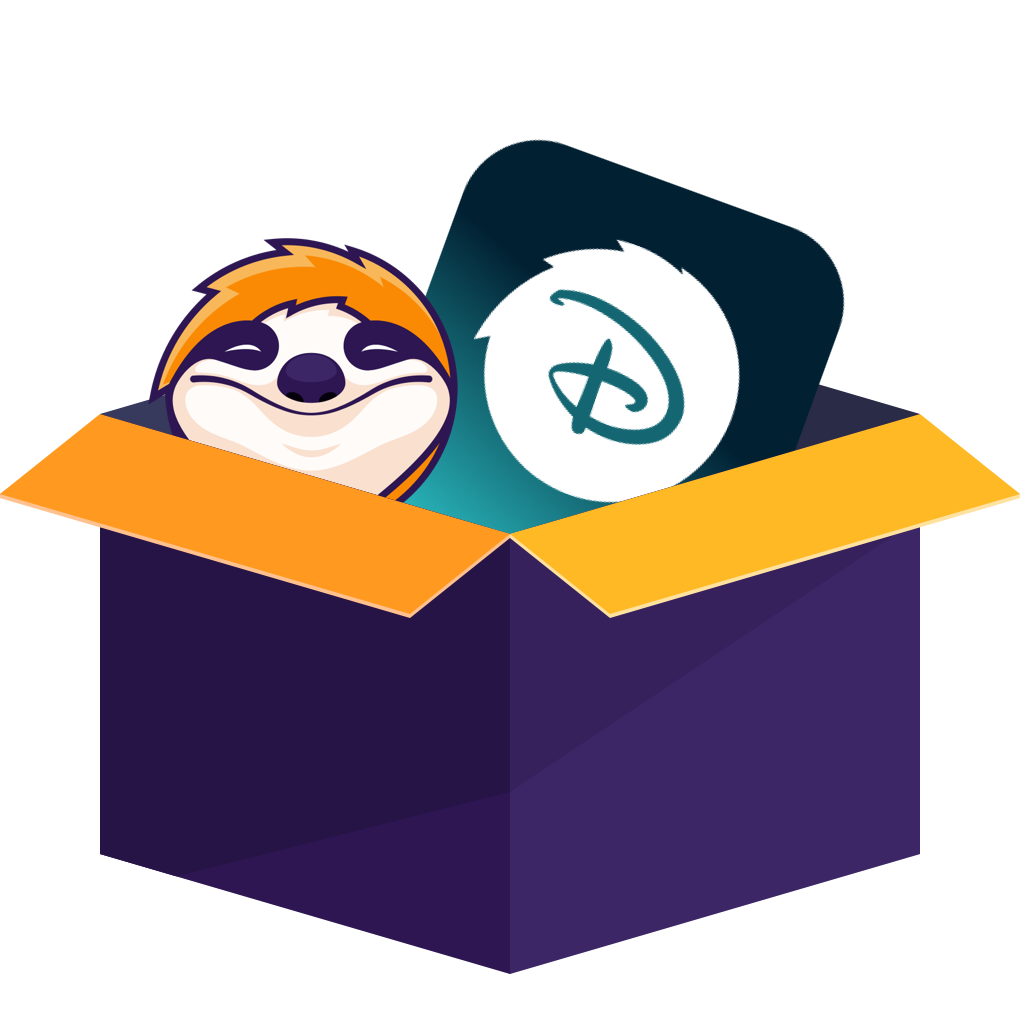ディズニープラスは、ディズニーやピクサー作品などを配信している有料の動画サービスです。「ディズニー」「ピクサー」「スターウォーズ」「マーベルヒーローズ」見放題で楽しめるため、ディズニー好きにとっては堪らないサービスとなっています。しかし、ディズニーは著作権が厳しいため、録画しようとしても方法次第では失敗してしまいます。この記事では、PCやiphone、androidでディズニープラスを快適に録画する方法を紹介します。
ディズニープラス公式で動画を保存できるのか?
ディズニープラスの公式ダウンロード機能を使えば、、スマホやタブレットなどのモバイルデバイスで一部の動画を一時保存することができます。
ただし、DRMの影響でいくつか制約があります。ダウンロードはスマホやタブレットに限定され、PCは対象外。さらに同一アカウントでのダウンロード可能デバイスは最大10台まで、レンタル作品には48〜72時間の視聴期限が設けられています。私も旅行前にまとめて用意したつもりが、期限に気づいて慌てたことがありました。こうした条件があるため、完全に自由なオフライン視聴とはいきません。
なぜディズニープラスの録画は失敗しやすいのか?
主な理由は、著作権保護技術(DRM)が厳格に適用されているためです。アプリやOSのレベルで画面キャプチャが制限され、Windowsの標準機能や一般的な録画ソフトでも黒画面になることがあります。「他では録れたのに、ディズニーだけダメだった」という経験は珍しくありません(利用規約と法令の範囲での利用を前提に)。
そのため、ディズニープラスの動画を録画するには、専用の保存ソフトが必要です。以下で詳しくご紹介します。
PCでディズニープラスを録画する方法「制限を突破」
ディズニープラスを録画してオフラインで再生することで、インターネット環境がなくても録画した動画を好きなタイミングで視聴できます。また、録画した動画はサブスクリプションを解約した後でも楽しめるため、長期的にお得にコンテンツを楽しむことができます。そのため、以下では、ディズニープラスを快適に録画できるソフトをご紹介します。
1、専門的なディズニープラス録画ソフト:StreamFab
ディズニープラスの録画ソフトとして一番おすすめしたいのが、「StreamFab Disney Plus ダウンローダー」です。StreamFabはWindowsとMacを対応し、ディズニープラスの動画を録画して永久保存できます。
StreamFab Disney Plus ダウンローダーのおすすめポイント
- StreamFabでディズニープラスの動画を録画しておけばオフラインで永久保存可能です。
- StreamFab Disney Plus ダウンローダーには、「一括モード」と「高速モード」でのダウンロード機能が搭載されています。シーズンやエピソードごとに番組を録画したい時には、一括モードで録画をすると効率良く録画が可能です。
- StreamFabを使って、高画質・高音質でのディズニープラスの動画を録画できます。最大4Kの画質とMP3の後継となる高音質なサウンド規格EAC3 5.1で動画を保存可能です。
- StreamFab Disney Plus ダウンローダーで録画した動画はMP4の形式で保存され、パソコン・スマートフォン・タブレット・ゲーム機器などの好きな端末で動画を再生できます。保存フォーマットを自由に選べるので、それぞれの端末に適したフォーマットで動画をダウンロードするだけです。
●StreamFabでディズニープラスを録画する手順
①まずは、パソコンから「StreamFab」のアイコンをダブルクリックして「StreamFab Disney Plus ダウンローダー」のソフトを開きます。メニュー左にある「VIPサービス」を選択し、「Disney+ダウンローダーオプション」をクリックしてください。
②次に、Disney Plusストリーミングウェブサイトで「録画したい動画」を再生します。再生すると自動で動画がダウンロードされます。これだけのステップで簡単に録画が可能です。
③お好きな解像度や言語、字幕形式を設定し、右下の「今ダウンロード」ボタンをクリックしてください。
④「ダウンロード」で録画したディズニープラス動画を確認できます。そのままクリックするとオフラインで再生できます。
2、ストリーミング録画ソフト:RecordFab
RecordFabは、ストリーミング動画を録画するための専門的なソフトウェアです。主に、ディズニープラスやdmmtv、Amazon Prime Videoなど、人気のあるストリーミングサービスからコンテンツを録画して、オフラインで視聴することができます。ただし、録画速度は最大2倍速まで、時間がかかります。
●RecordFabでディズニープラスを録画する手順
①RecordFabを起動し、メニューから「ディズニープラス」を選び、ログイン画面が表示されたら、ディズニープラスのアカウント情報を入力してログインします。
②動画が再生されると、RecordFabが自動的に録画を検出します。「スタート」をクリックすると、録画が開始されます。
③「マイファイル」から録画された動画を確認できます。
3、スクリーンレコーダー:EaseUS RecExperts
EaseUS RecExpertsは、WindowsやMacの画面録画および音声録音のための多機能ソフトウェアです。主に、PC画面のキャプチャや、音声の録音、ウェブ会議やゲームプレイの録画などに利用されています。ことソフトを使って、ディズニープラスを録画して保存できます。ただし、使用する際にはすべての動画に対応できるわけではなく、録画に失敗する場合があります。
●EaseUS RecExpertsでディズニープラスを録画する手順
①ソフトを開き、録画モードを選択します。画面全体または特定のウィンドウを録画するオプションがありますので、ディズニープラスの再生画面を選択しましょう。
②「システム音声」を有効にし、外部音声が不要な場合は「マイク音声」をオフにします。「REC」ボタンをクリックし、録画を開始します。
③録画が完了したら、ソフトの「停止」ボタンを押して録画を終了します。
4、クロスプラットフォーム対応録画ソフト:OBS Studio
OBS Studio(Open Broadcaster Software Studio)は、無料でオープンソースの画面録画およびライブ配信ソフトウェアです。ビットレート、解像度、フレームレートなどを細かく設定でき、多くの機能を備え、Windows、Mac、Linuxの各OSに対応しています。
●OBS Studioでディズニープラスを録画する手順
①OBS Studioを公式サイトからダウンロードしてインストールします。インストールが完了したらOBS Studioを起動し、録画に必要な設定を行います。OBSの「シーン」と「ソース」を使って録画の準備を進めます。
②「ソース」エリアの「+」ボタンをクリックして、「ウインドウキャプチャ」を選択します。表示されたリストから、ディズニープラスの再生ウィンドウを選択し、録画できるようにします。
③OBS Studioの「録画開始」ボタンをクリックして録画をスタートします。
スマホでディズニープラスを録画する方法
1、Androidやiphoneの録画機能を使えるのか?
AndroidやiPhoneには標準で画面録画機能が備わっています。ただし、ディズニープラスなどのストリーミングアプリでは著作権保護のため、録画機能が制限されており、スマホの録画機能を使用しても画面が真っ黒になる場合があります。
2、Androidやiphone向けディズニープラス録画アプリ:PlayOn Cloud
PlayOn Cloudは、AndroidやiPhoneでディズニープラス、Hulu、Amazonプライムなどを含むさまざまなストリーミングサービスから動画を録画できるアプリです。クラウドベースで録画が行われ、録画が完了するとスマホにMP4ファイルとして保存されるため、オフラインでも視聴できます。
●PlayOn Cloudでディズニープラスを録画する手順
①公式アプリにサインインし、作品ページの[ダウンロード]から保存。
②視聴期限や同時ダウンロード数、対応デバイスを事前に確認。
③端末の空き容量とWi-Fi環境を整えておくと失敗が減りました。
参考:PlayOn Cloudのようなサービスは提供形態や対応が変わることがあり、MP4での取得可否も地域・作品で異なります。利用時は必ず最新の利用規約と法令を確認してください。
まとめ
この記事で、ディズニープラスの動画をPCやスマホで録画する方法を紹介しました。公式ではモバイルデバイスのみ一部動画の保存が可能ですが、PCには対応していません。録画を成功させるためには、専用ソフトの使用が必要です。その中で、「StreamFab Disney Plus ダウンローダー」が一番お勧め、ディズニープラスの4K動画もそのまま高画質で録画が可能です。30日間の無料体験がありますので、ぜひ使ってみてください。